-
如何从Windows11设备中删除Teams
- 发布日期:2021-09-26 09:10:53 作者:棒主妇win10系统 来 源:http://www.bzfshop.net
如何从Windows11设备中删除Teams
• 因此微软确实希望我们使用 Teams,但假如我们确实不想呢?
• 有几种方法能够进行,具体取决于您要采取的操作。
• 您能够从任务栏中删除该应用程序,或在启动时停止加载该应用程序。
• 或者,假如不再需要 Teams,什么原因不加倍努力并完全卸载它?
首次安装windows11时,您会看到任务栏上有一个新图标,或者假如您最近没有使用过 Microsoft 的 Teams 协作应用程序,它将是新图标。
当您将光标悬停在看起来像卡通语音气球内的相机的图标上方时,它会显示Chat。假如您点击它,您将被邀请使用该应用程序与朋友和家人见面和聊天。
然而,所以,一个显而易见的咨询题出现了:假如您对使用 Teams 全然不感兴趣如何办?
♦如何在win11专业版上摆脱 Teams?
请放心,假如您发现推送到 Teams 有点烦人,您能够做几件事。您能够在每次启动机器时停止应用程序自动加载。
您能够从任务栏中删除聊天图标,或者,假如您确实想一直如此做,甚至能够将其卸载。
一、如何阻止 Teams 在启动时加载?
1. 按Windows 键 + I打开“设置”应用。
2. 选择应用程序类不,然后按启动按钮。
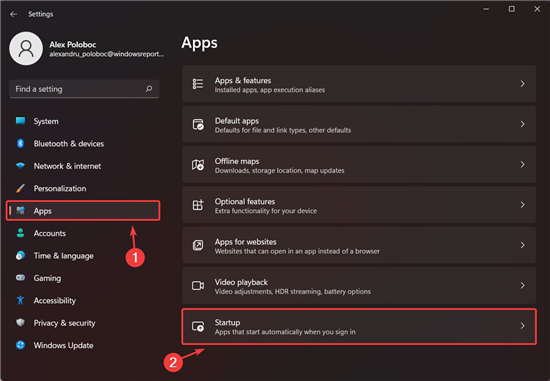
3. 找到Teams应用并将其关闭。
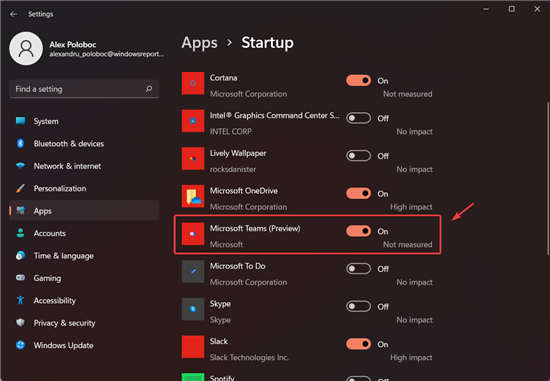
此外,当您在“启动”菜单中时,您能够查看其他一些您想禁用的自动启动计算机的应用程序。
二、如何从任务栏中删除 Microsoft Teams?
1. 右键单击任务栏并访咨询Taskbar settings。
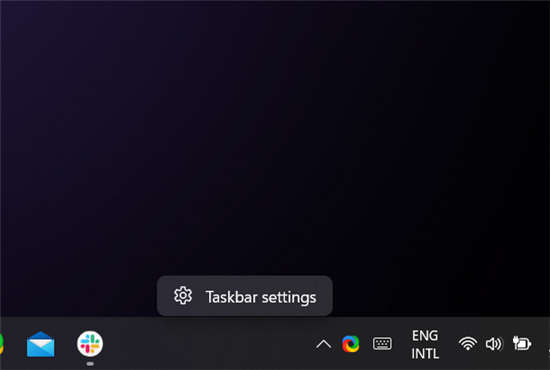
2. 在Taskbar items 下,找到Chat选项并将其关闭。
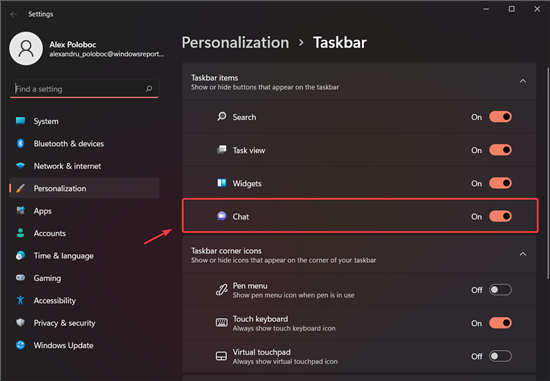
三、如何完全卸载 Teams?
1. 按Windows 键 + I打开“设置”应用。
2. 选择应用程序类不,然后单击应用程序和功能。
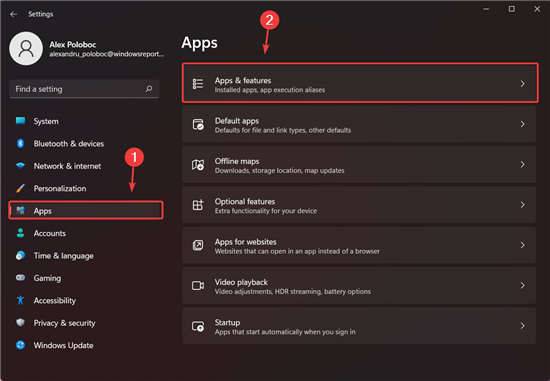
3. 在列表中找到Microsoft Teams应用程序,然后单击它旁边的三个垂直点。
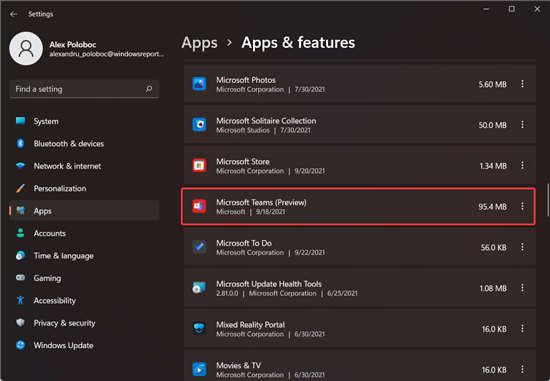
4. 单击卸载。
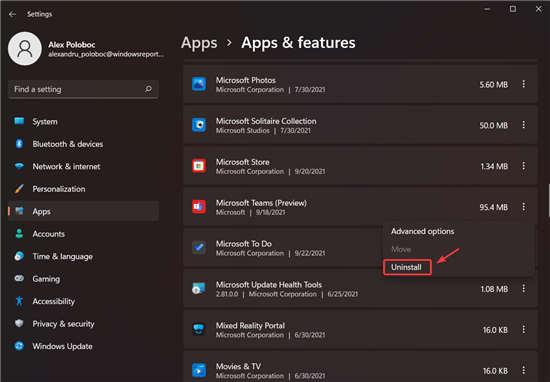
这几乎是整个过程,具体取决于您选择采取的步骤。非常简单,对吧?
因此,不管您是不希望 Microsoft 的 Teams 应用程序在您的设备启动时也启动、将其从任务栏中删除依然完全卸载,现在您都明白如何在两分钟内完成此操作。
以上就是“如何从Windows11设备中删除Teams”的全部内容,如果有需要,棒主妇系统站【Www.bzfshop.net】为您提供更多系统教程资源,请持续关注本站。
 大地win7 ghost 32位优化纯净版v2021.12系统镜像文件下载(暂未上
大地win7 ghost 32位优化纯净版v2021.12系统镜像文件下载(暂未上 系统之家win7 ghost 64位正式专业版v2021.12系统镜像文件下载(暂
系统之家win7 ghost 64位正式专业版v2021.12系统镜像文件下载(暂